Im vierten Teil des Bitwig Basics Workshops bleiben wir bei der Controller-Integration und den Device-Presets und erweitern das Ganze. Wir nutzen dabei die vielseitigen Möglichkeiten, Instrumente zu kombinieren, um Layer-Patches mit Effekten und allem Drum und Dran auszustatten. Natürlich gibt’s auch wieder ein Preset zum Download – diesmal ein komplexer spaciger Sound im Stile von Rival Consoles oder Floating Points.

- Das modulare Container-Konzept von Bitwig Studio
- Bitwig Studio als Keyboard-Workstation nutzen
- Instrument Layer: Presets clever kombinieren
- Instrument-Layer erstellen: Group-Funktion nutzen!
- Note FX: Velocity Curve, Key Range, Transpose und Co.
- Ordnung schaffen: Note FX Container!
- Note FX-Container als Preset speichern!
- Instrument Layer und Remote Controls
- Alles unter Kontrolle: Macros und Modulation
- Layer-Sounds und Audioeffekte in Bitwig Studio
- Kleiner und nützlicher Audioeffekt: Tool
- Clevere Controller Extension: Powered by MOSS
- Wie funktioniert Generic Flexi?
- Ein kleines Zwischenfazit…
Worum geht’s hier eigentlich?
Wenn es um das Aufnehmen, Bearbeiten, Mixen, Mastern usw. geht, sind DAWs Weltklasse. Sobald man aber ganz einfache Dinge tun möchte, wie etwa zwei VSTs zu einem Layer-Sound zu kombinieren, muss man mit Workarounds hantieren. Meistens muss man dann z. B. zwei Spuren so einrichten, dass man sie parallel steuern kann – das ist umständlich und endet beim Arrangieren und Mixen schnell in einem großen Durcheinander.
Wer live mit dem Rechner performt, organisiert daher Layer- und Split-Combis mit sogenannten Host-Programmen – so etwa Apple MainStage, Gig Performer oder Camelot. Diese Programme sind speziell auf solche „Keyboard-Workstation“-Anwendungen ausgerichtet, um verschiedene interne und externe Instrumente zusammenzubringen.

Das modulare Container-Konzept von Bitwig Studio
Wenngleich spezialisierte Host-Programme einiges drauf haben – Bitwig Studio bringt die wichtigsten Elemente mit, die es braucht, damit ihr diese Funktionalität gleich innerhalb eurer DAW habt. Software-Instrumente und Synthis lassen sich damit ganz ähnlich handhaben wie in einer Synthesizer-Workstation (wie z. B. Korg Kronos). Diese Möglichkeiten erkennt man in Bitwig Studio zwar nicht gleich auf den ersten Blick, aber dank des Device-basierten Container-Konzepts kann man sich seine Keyboard-Workstation selber zusammenbauen, um sie anschließend in Sound-Patches und Presets zu organisieren.
Bitwig Studio als Keyboard-Workstation nutzen
In dieser Folge des Bitwig Basics-Workshop geht es vor allem um die „Masterkeyboard-Funktionen“ in Bitwig. Dazu brauchen wir Regler, Buttons, Fader, Pads – allerdings nicht so, wie wir es von Standard-DAW-Controllern kennen. Hier geht es darum, die Sounds beim Livespielen zu kontrollieren: Filter, ADSR und Co., Lautstärkebalancen kontrollieren, Effekte reindrehen usw. Dabei hilft uns wiederum Bitwigs Remote-Control-System (siehe Teil 3). Als Tipp möchte ich in diesem Zusammenhang das geniale MOSS Generic Flexi empfehlen, auf das ich weiter unten eingehen möchte. Jetzt schauen wir uns erst mal eine der einfachsten Workstation-Disziplinen an…
Instrument Layer: Presets clever kombinieren
Das ist schnell gemacht – dann erweitern wir diesen schrittweise mit Elementen wie Oktav- und Pitch-Transposer, Key- und Velocity-Windows, Note FX und FX usw. So haben wir alle Tools als Basis-Setup sofort zur Hand und können die Einzelsounds im Layer direkt justieren. Die Basis dafür bildet das Bitwig Device namens „Instrument Layer“, das wir in der Category „Container“ finden. Das geht so (vgl. Screenshot):
- Eine leere Instrument-Spur erzeugen (Cmd + T)
- Auf das weiße „+“-Symbol klicken.
- Dann in das Suchfeld des Browsers „Layer“ eingeben und dann in der letzten Spalte einen Doppelklick auf „Instrument Layer“.
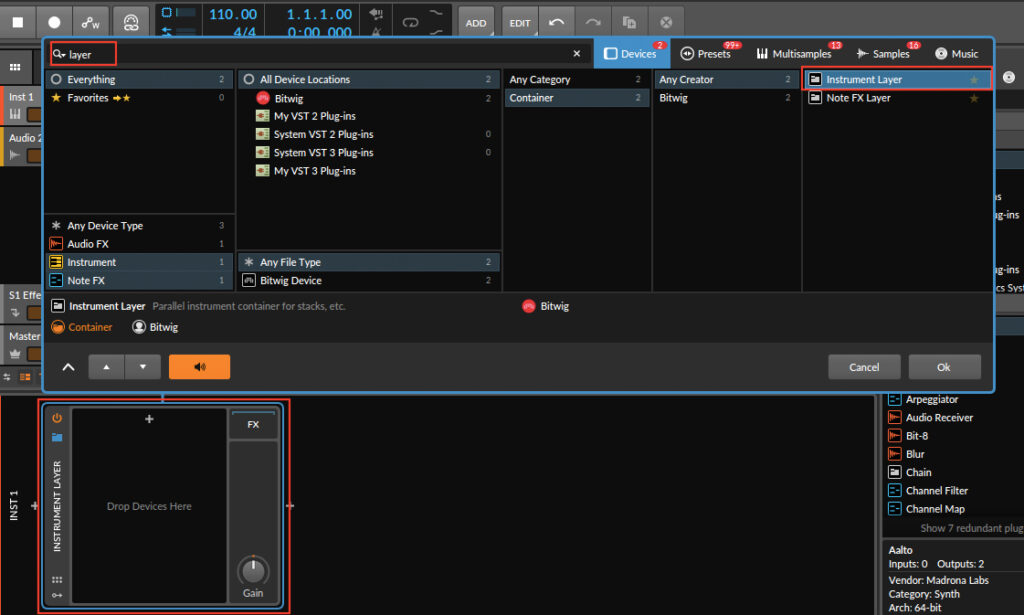
Der Instrument Layer stellt zunächst einmal einen leereren Container dar, der mit Devices gefüllt werden will. Das können interne Bitwig Synthesizer, VST-Instrumente und auch externe Hardware-Instrumente sein. Theoretisch kann man hier alles frei kombinieren, wir konzentrieren uns dabei aber erst mal auf zwei Instanzen von Bitwigs Poly Grid.
Das im Folgenden gezeigte Preset gibt es hier zum Download. Es enthält einen spacigen Layer-Sound mit beat-synchronen Sound-Movements im Stile von Jon Hopkins, Rival Consoles oder Floating Points.
In diesem Preset ist natürlich schon alles fix und fertig eingestellt, hier ist die grundsätzliche Vorgehensweise also schnell gezeigt. Beim Instrument-Layer ist es ziemlich einfach, eigene Layer-, Split- oder Velocity-Switch-Combis zu erstellen. Dazu müssen dann nur noch die Instrument-Devices gegen andere ausgetauscht werden: Dazu einfach das Instrument-Layer-Device unter neuem Namen abspeichern. Wie das funktioniert, haben wir uns ja schon in Teil 1 des Bitwig Basic Workshops angeschaut.
Instrument-Layer erstellen: Group-Funktion nutzen!
Einen Instrument Layer kann man auch ganz schnell erzeugen, indem man ein Instrument-Device umwandelt. Das entspricht ja auch de täglichen Arbeitsweise. Man spielt einen Sound und möchte diesen spontan mit einem anderen kombinieren. In diesem Fall genügt ein…
- Rechtsklick (Ctrl + Klick) auf den linken Device-Rand,im Menü dann „Group“ anwählen.
Der Shortcut geht so: Instrument Device anklicken und dann mit „Cmd + G“ in einen Instrument Layer umwandeln.
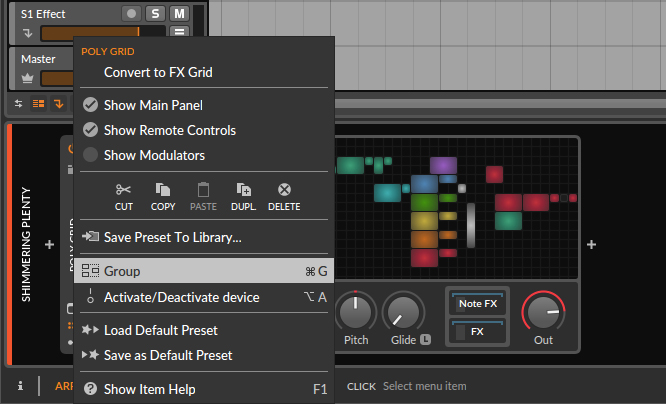
Note FX: Velocity Curve, Key Range, Transpose und Co.
Kommen wir nun zu den Funktionsmodulen, die man ständig in Layer-Sound-Kombinationen braucht: Transposition, Fine-Tuning, Oktave, Tonumfang (Split), Dynamikverhalten etc. Für derlei Dinge bietet Bitwig eine ganze Reihe verschiedener Module. Ein echt interessantes ist z. B. das Micro-Pitch: Es ermöglicht beliebige Tuning-Scales.
Für unseren Layer-Sound sollen aber drei Basis-Funktionen genügen, und zwar diese Module:
- Note Velocity: Über eine Velocity Curve lässt sich das Dynamikverhalten bestimmen. Hier kann man auch die Dynamik-Range einschränken, fixen und sogar random einbauen, wenn man will.
- Note Filter: Mit Key Range und Velocity Range kann man den Ton- und Dynamikbereich bestimmen, in dem das Device spielbar sein soll. Möchte man z. B. einen Split-Sound erstellen, weist man zwei Devices jeweils eine separate Tastaturzone zu. Außerdem kann man separate Dynamikzonen schaffen, um die Layer-Parts über die Anschlagdynamik getrennt anzusteuern.
- Note Pitch Shifter: Dieses Modul vereint gleich drei Funktionen. Man kann hier die Oktavlage zwischen -3 und +3 einstellen, in Halbtonschritten transponieren (Semi) und die Feinstimmung (Fine) einstellen.
Diese „Note FX“-Module werden dem Instrument Device vorgeschaltet – bei Bitwig-Instrumenten können sie aber auch in den „Note FX“-Slot integriert werden, siehe Teil 3 des Workshops. Das geht bei VST-Plugins nicht, daher empfiehlt es sich, den Instrument-Layer grundsätzlich so aufzubauen, wie es hier zu sehen ist.
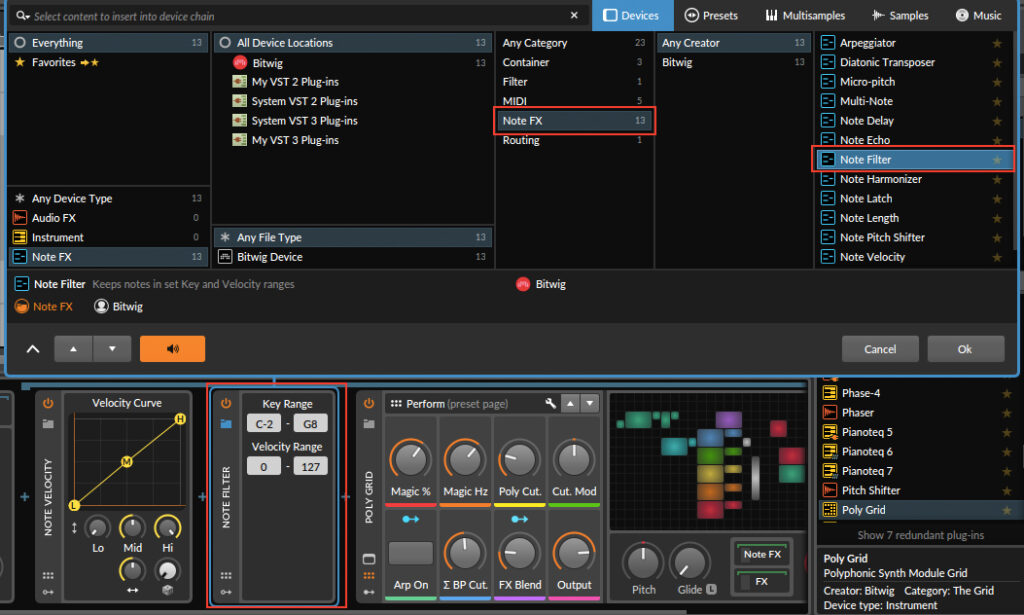
Die Note FX-Module lassen sich ganz einfach integrieren. Zunächst öffnet man das jeweilige Device. Sobald man auf das Instrument innerhalb des Instrument Layers klickt, werden alle enthaltenen Modul-Devices rechts vom Instrument Layer aufgereiht. Die blauen Pluszeichen zeigen dabei an, dass es sich um untergeordnete Instanzen handelt.
- Mit Klick auf das blaue „+“-Symbol öffnet sich der Browser.
- In der dritten Browser-Spalte „Note FX“ selektieren.
- In der Browser-Auswahl das gewünschte Modul doppelklicken.
Ordnung schaffen: Note FX Container!
Wie bereits am Anfang erwähnt: Durch die Kombination von Devices und Containern lassen sich in Bitwig ziemlich komplexe Dinge veranstalten. Container helfen aber auch dabei, die Übersicht zu behalten. Dazu dient vor allem der Note FX Container. Hier fassen wir die drei integrierten Note FX-Module zusammen. Die Vorgehensweise erfolgt in derselben Reihenfolge, wie ich euch oben gezeigt habe: einfach die drei Note FX-Module selektieren und dann mittels „Cmd + G“ ab in den Container!
Note FX-Container als Preset speichern!
Es ist davon auszugehen, dass man Instrument-Settings wie Velocity, Note Range usw. mehrmals braucht – also warum nicht gleich den ganzen Note FX-Container als Preset speichern. So stehen die Funktionen gleich über den Browser parat, sobald man sich den nächsten Instrument Layer zusammenbaut.
Im Download-Archiv zu diesem Workshop ist auch das Note-FX-Preset „Kbd-Controls.bwpreset“ enthalten. Die Datei bitte einfach auf eine Instrument-Spur ziehen und anschließend das Device speichern. So wird es in die eigene Library übernommen.
Instrument Layer und Remote Controls
Gerade bei übergeordneten Containern spielt das Remote-Controls-System in Bitwig Studio eine wichtige Rolle – und hier zeigt sich nochmals die weitreichende Flexibilität dieses Konzepts. Im Prinzip funktioniert hier alles genauso wie in Folge 3 des Bitwig Basics Workshops. Die einzelnen Instrumente unseres Layer-Sounds haben dabei wie gehabt ihre eigenen Remote-Control-Knobs. Übergeordnet bekommt das Instrument-Layer-Device aber seine eigenen Remote-Controls, um die wichtigsten Funktionen des kompletten Layer-Sounds in den Preset-Pages zu vereinen. Das können also Funktionen aus beiden Instrumenten, eingebundener Effekte usw. sein.
Zugegeben, man braucht schon eine Weile, bis man hier den Durchblick hat. Sobald man aber das Prinzip der Verschachtelung verinnerlicht hat, entdeckt man eigentlich nur mehr Vorteile. Und man kann das Ganze schließlich sehr gut nutzen, um seine eigenen Instrumentkonstruktionen zu organisieren. Der immense Vorteil ist, dass Presets in jedem Songprojekt verfügbar sind, und zwar immer inklusive…:
- sämtlicher Controller/Regler-Zuordnungen
- Audioeffekte wie Reverb, Chorus, Compressor, Vocoder etc.
- MIDI-Settings wie z. B. Controller-Modulatoren, Program-Change etc.
- Note-Effekten wie Arpeggiator, Chord Memory, Micro-Pitch
- externer MIDI-Instrumenteexterner Instrumente mit analoger CV-Steuerung
Ganz richtig: In einem Instrument-Layer kann man natürlich auch externe MIDI-Geräte mit Software-Instrumenten kombinieren. Solche Instrumente heißen bei Bitwig „HW Instrument“ – Hardware Instrument. Diese integrieren sich wunderbar mit MIDI und Audio in Bitwig und auch die CV-Steuerung ist so möglich. Eine besondere Einsatzmöglichkeit gibt es natürlich in Verbindung mit dem Modular-System The Grid. Aber das ist Stoff für eine eigene Workshop-Folge.
Alles unter Kontrolle: Macros und Modulation
Bleiben wir noch bei den Remote Controls unseres Layer-Sounds. An erster Stelle befindet sich auch in unserem Instrument Layer die Perform Page (vgl. Screenshot unten). Hier lassen sich die beiden Sound-Parts unabhängig von ihrer Lautstärke und der Oktavlage einstellen. Dann wiederum finden wir übergeordnete Macro-Controls, erkennbar an den Reglern mit blauem Pfeilsymbol.
Bestimmte Funktionen beider Layer-Parts könnt ihr auch gleichzeitig steuern – dazu gehören z. B. die zentralen Klangsteuerungen für Cutoff, Attack und Release. Welche Macros und Regler wie stark auf die zugewiesenen Modulationsziele einwirken, kann man sehr schön in der linken Inspector-Spalte ablesen und bei Bedarf auch finetunen.
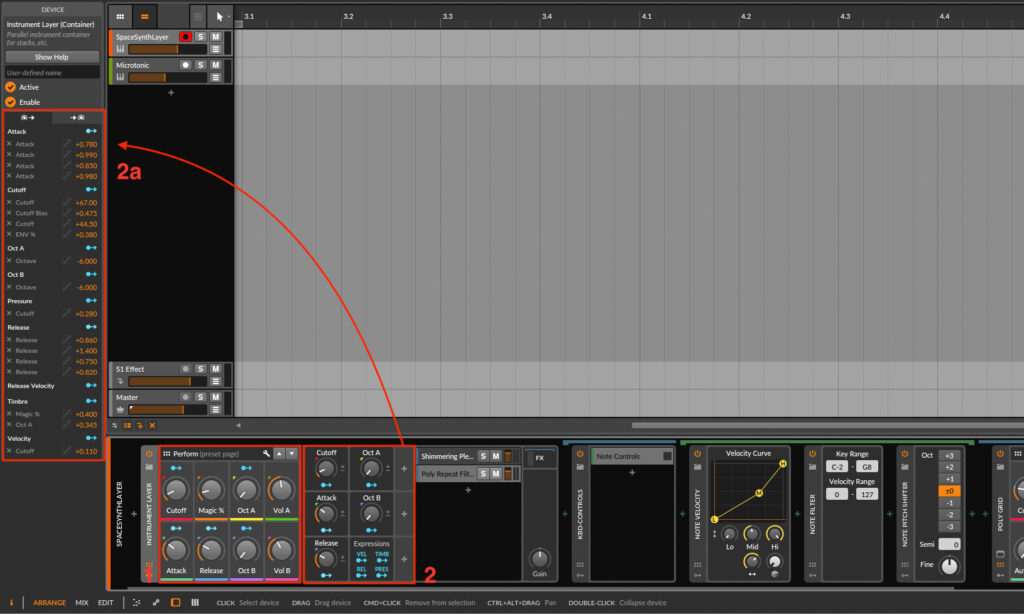
Layer-Sounds und Audioeffekte in Bitwig Studio
Sobald man mehrere Sounds schichtet, stellt sich die grundsätzliche Frage, wie man Audioeffekte am besten einsetzt. Denn auch der Instrument-Layer-Container besitzt einen FX-Slot, der sich mit einer beliebig langen Effektkette füllen ließe. Aber was macht wann Sinn?
Es ist eigentlich ganz einfach, jedoch möchte ich schon mal davon abraten, den FX-Slot im Instrument Layer mit vielen Effekten zu besetzen. Denn hier lassen sich keinerlei Effektanteile für die einzelnen Layer-Instrumente einstellen. Wenn man hier also z. B. einen Reverb einsetzt, dann durchlaufen ihn alle einzelnen Layer in der gleichen Intensität.
Der einfachste und beste Weg: Man nutzt die Effekte wie gehabt in den einzelnen Layer-Instrumenten. Ohnehin wählt man hier meistens Presets an – und die haben eben ihre eigenen Effekte. Am besten lässt man es so oder räumt hier und da ein bisschen auf und schmeißt ein paar Effekte raus. Gerade beim Layern von Sounds sollte man zu viele Effekte vermeiden, denn sie können den Gesamtsound schnell matschig werden lassen.
Der FX-Slot des Instrument-Layer-Containers macht dennoch Sinn, vor allem für Master-Effekte wie EQ, Compressor oder Limiter. Aber auch hier bitte Obacht: Master-Dynamik-Effekte können „anfüllende“ Effekte wie z. B. den Chorus betonen – weniger ist hier oft mehr!
Kleiner und nützlicher Audioeffekt: Tool
Im Zusammenhang der Layer-Sounds fällt dieses kleine Plugin vielleicht weniger auf, da es ganz rechts am Rand erscheint. Dabei ist es aber ungemein wichtig und nützlich, vor allem bei der Dimensionierung und Feinabstimmung von Sound-Layern untereinander. Tool gehört zu den Utility-Effekten und dient zur Audiokontrolle mit vier Parametern:
- Volume: Dient zur Lautstärke-Justage.Gain: Verstärkung – nicht zu verwechseln mit Volume!Pan: Einstellen der Stereo-Position.Width: Justage der Stereo-Breite.
Warum ist das so praktisch? Schon beim Abgleichen der Lautstärken innerhalb des Layer-Containers fällt auf, dass die kleinen Regler im Container selber dafür nicht wirklich handlich sind. Viel besser geht sowas über das Tool-Device, das sich obendrein perfekt in die Remote-Controls integrieren lässt. Im Screenshot oben kann man das sehen: Die zentralen Regler des Instrument-Layer-Containers sind mit den Tool-Reglern verknüpft. So hat man alle wichtigen Parameter auf einen Blick und kann die beiden Soundanteile so schnell justieren.
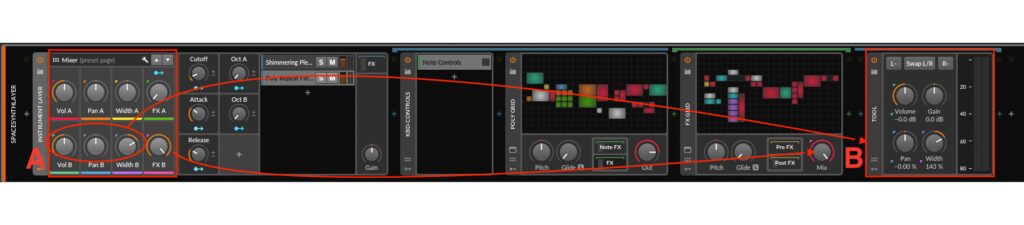
Clevere Controller Extension: Powered by MOSS
Bis hierher haben wir Hardware-Controller mit den On-Board-Funktionen in Bitwig Studio genutzt, die sich, wie man am Layer-Sound zu dieser Folge sehen kann, komplex verzweigen lassen. Da wünscht man sich schon mal entsprechend leistungsfähigere Controller-Funktionen, die einige Geräte mit speziellen Controller-Anpassungen auch mitbringen. Ein gutes Beispiel: Das Nektar Panorama P1, mit dem man die verschiedenen Control-Pages komfortabel über das Display anwählen kann.
Die schlechte Nachricht: Nur für wenige Controller gibt es entsprechende Controller-Extensions. Und in den meisten Fällen stellt man fest, dass es natürlich genau für den Controller, den man selbst vor sich stehen hat, eben keine Anpassung gibt.
Und hier die gute Nachricht: Dagegen hilft MOSS Generic Flexi bzw. Jürgen Moßgraber, der diese tolle Extension geschaffen hat und sie sogar frei verfügbar macht. MOSS Generic Flexi lässt sich einfach installieren und bietet weitreichende Konfigurationsmöglichkeiten für praktisch jeden MIDI-Controller. Alle Buttons, Fader und Knobs auf der Bedienoberfläche kann man damit nutzen, um spezifische Funktionen zu steuern – So etwa die Anwahl der Remote-Pages, das Öffnen des Browsers, die Anwahl der Presets und Devices, das Öffnen der VST-Oberflächen und natürlich auch ganz typische DAW-Funktionen wie Transport, Metronom, Loop-Mode etc.
Wie funktioniert Generic Flexi?
Man muss schon etwas Zeit investieren, aber das lohnt sich allemal. Um etwa die Remote-Pages eines Devices komfortabel bedienbar zu machen, sind nur wenige Handgriffe nötig. Außerdem gibt es ein hilfreiches Tutorial-Video, das genau erklärt, wie das funktioniert.
Zunächst lädt man die Extension „Driven by MOSS“ von Jürgen Moßgrabers Website herunter. Driven by MOSS enthält eine ganze Reihe von Controller-Anpassungen, darunter verschiedene Akai Controller, Arturia Beatstep, Ableton Push, NI Maschine, Komplete Kontrol u. v. m. Der Blick auf die Website lohnt sich auf jeden Fall.
Aus dem heruntergeladenen Archiv muss man eigentlich nur die Datei „DrivenByMoss.bwextension“ in den Extensions-Ordner von Bitwig kopieren – aber keine Sorge: Das ist im beiliegenden Manual alles haarklein erklärt.
Dann kann man ganz einfach mittels „+Add Controller“ (siehe Workshop Teil 2) „Generic Flexi“ aktivieren und wählt dort den gewünschten Controller an. In meinem System ist das ein Akai miniMix. Den kleinen Controller habe ich mir zugelegt, weil er zum kleinen Preis viele Regler, Buttons und Fader bietet. Man muss dort nur diese kleinen Potikappen gegen vernünftige austauschen und schon hat man einen klasse MIDI-Controller. Dank Generic Flexi musste ich ihn einzig und allein für die Synthesizer-Funktionen in Bitwig konfigurieren. Für die klassischen DAW-Funktionen schätze ich den Nektar Panorama P1 sehr.

Sie sehen gerade einen Platzhalterinhalt von YouTube. Um auf den eigentlichen Inhalt zuzugreifen, klicken Sie auf die Schaltfläche unten. Bitte beachten Sie, dass dabei Daten an Drittanbieter weitergegeben werden.
Mehr InformationenEin kleines Zwischenfazit…
Wer die Workshop-Teile bis hierhin aufmerksam verfolgt hat, sollte eines festgestellt haben: Wer eine DAW sucht, die in puncto Software-Instrumente und Controller-Integration größte Flexibilität bietet, kommt an Bitwig Studio nicht vorbei. Will man mit Synthesizern Sound performen, braucht man nun mal Regler, Buttons, Fader, Pads, ADSR, LFOs, Arpeggiator, Step-Sequenzer etc., um Klangprozesse intuitiv und spontan zu kontrollieren. All das holt man sich mit Bitwig Studio ins Haus – und man braucht nicht einmal einen speziellen Controller, wenn man MOSS Generic Flexi kennt.
„Driven by MOSS“
Um Synthesizer und Sound dreht sich alles in Folge 5 der Workshop-Reihe. Hier gehen wir das Thema Wavetable Synthesizer an. Derzeit ein heißes Thema und ich verspreche nicht zu viel, wenn ich jetzt schon mal sage: Wer Bitwig Studio hat, hat auch einen ziemlich leistungsfähigen Wavetable Synth am Start.




























